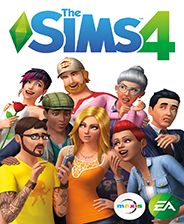windows资源管理器已停止工作怎么办
时间:2023-02-11 12:06:02
最近有位电脑用户反映,使用电脑的时候系统经常提示:windows资源管理器已停止工作,每次将其关闭之后还会再次出现,这让用户们非常苦恼,那么系统提示windows资源管理器已停止工作怎么办呢?今天为大家分享windows资源管理器已停止工作的解决方法。
工具/原料
系统版本:win7旗舰版
品牌型号:戴尔 灵越15
方法一、重启或关闭程序
1、在检查问题后Windows会为您指出一个2个方案。一般情况下连接检查解决方案可以忽略。有时候下面提示的是“关闭程序”。因此,在初次遇到这个问题,可以重新启动/关闭该程序或电脑看是否能解决这个问题。
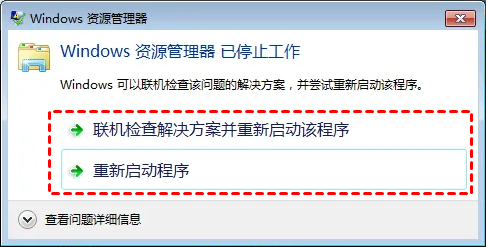
方法二、在任务管理器中重启Windows资源管理器
1、右键任务栏或Windows开始徽标,在弹出的列表中选择“任务管理器”。找到“Windows资源管理器”,右键点击并选择“结束任务”。
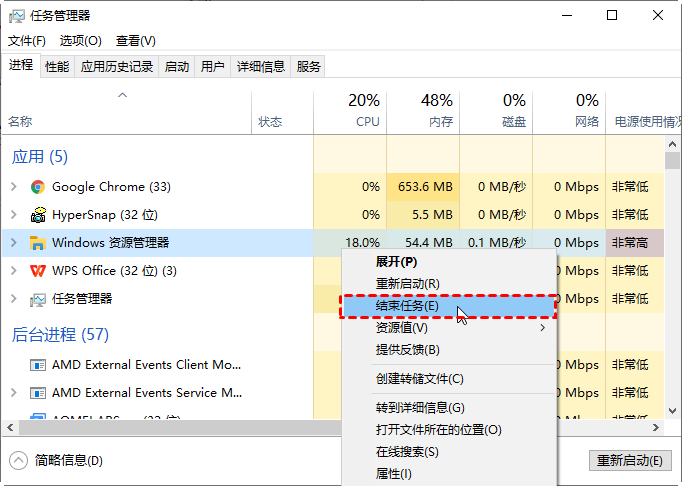
2、 结束任务稍等一会儿,点击左上角“文件”,选择“运行新任务”(也可以直接按“Win+R”快捷键打开运行框),在运行框中输入“explorer.exe”或选择“浏览”导航至你需要打开的文件。单击“确定”就可以打开Windows资源管理器了。
方法三、修改注册表中启用资源管理器
1. 按快捷键“Win+R”打开运行框。在运行框中输入“regedit”,确定或回车后点击“是”确认打开注册表编辑器。
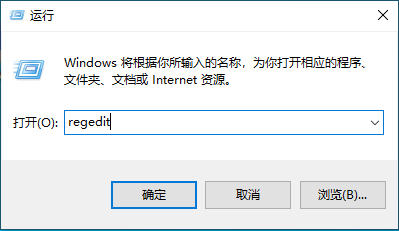
2. 在注册表中导航至以下路径:
计算机/HKEY_CURRENT_USER/Software/Microsoft/Windows/CurrentVersion/Policies
在policies下若有system选项则直接跳到下一步,若没有就点击右键点击空白处,选择“新建”>“项”。命名为“system”。
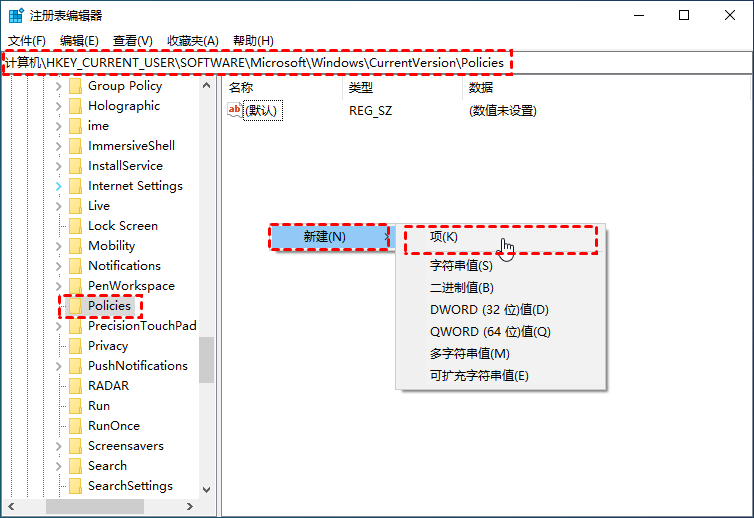
3. 点击新建的system,在右侧空白处右键选择“新建”>“字符串值”。命名为“Disable TaskMgr”。
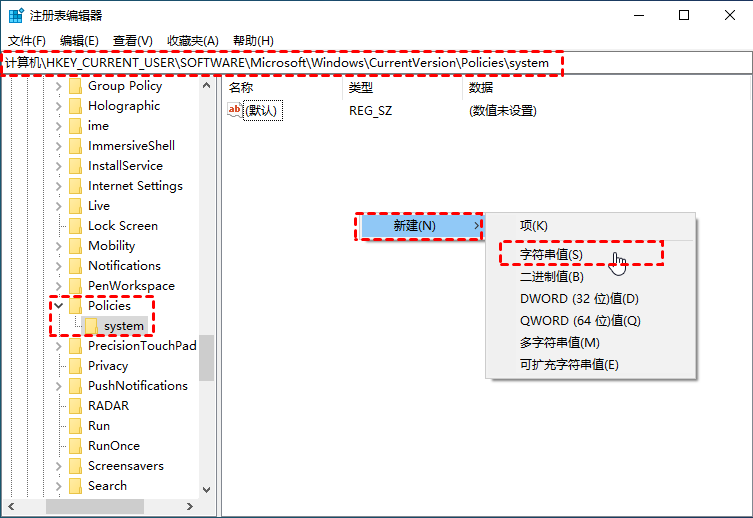
4. 双击创建的字符串值,在弹出的窗口中将数值数据改为0。
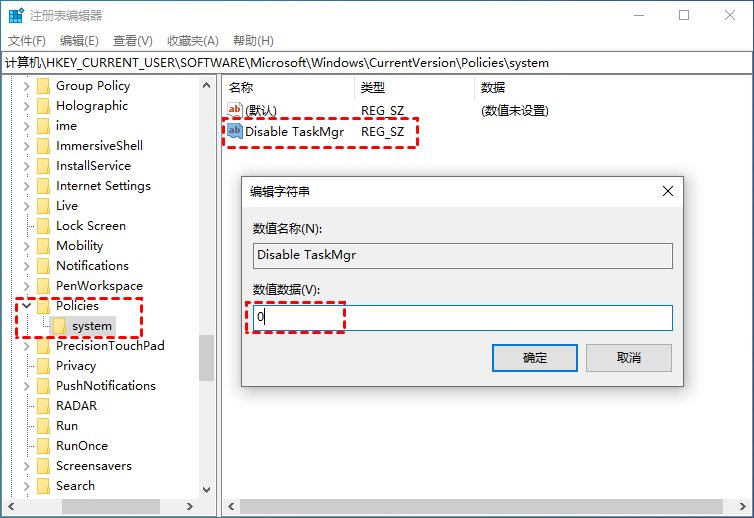
方法四、进入任务管理器关闭浏览器进程
1、在开机的时候提示Windows资源管理器已停止工作不能加载到桌面时,多半是因为浏览器出了问题。解决办法可以在出现问题时按“ctrl+alt+del”组合快捷键打开任务管理器。在任务管理器进程中选择浏览器进程,右键点击选择“结束任务”。
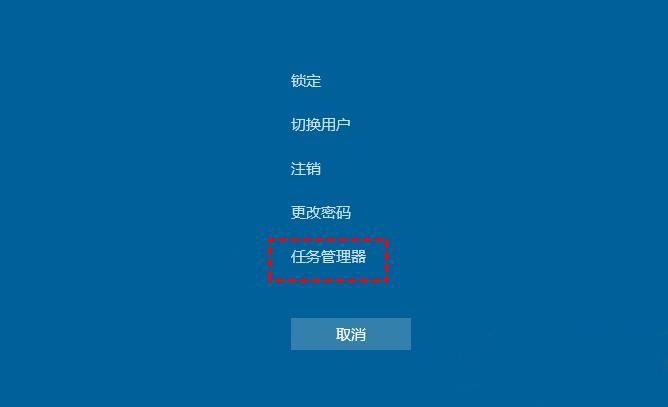
2、在成功进入Windows桌面后,可以用安全工具修复系统,并且还需要对整个电脑进行病毒查杀。
方法五、查找错误原因针对修复
1、在弹出Windows资源管理器已停止工作的窗口下可以查看问题详细信息如下图可以看出问题应用程序名以及故障模块名称。
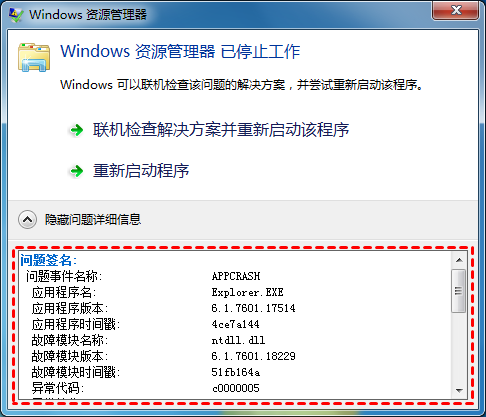
2、 若你已经关闭了这个界面还可以在“事件查看器”或控制面板的“查看可靠性历史记录”中查看问题详细信息。
? 事件查看器
1. 右键点击桌面“我的电脑”或搜索“计算机管理”,在左侧点击“事件查看器”
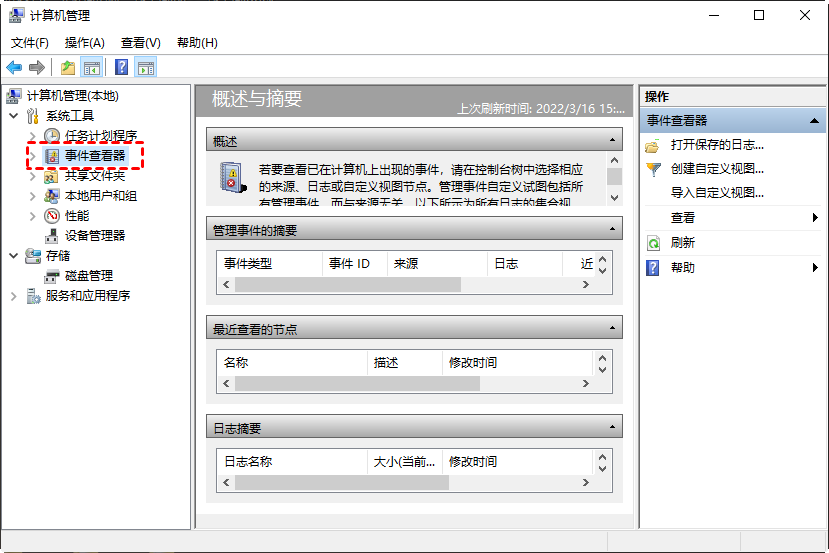
2. 右键点击桌面“我的电脑”或搜索“计算机管理”,在左侧点击“事件查看器”
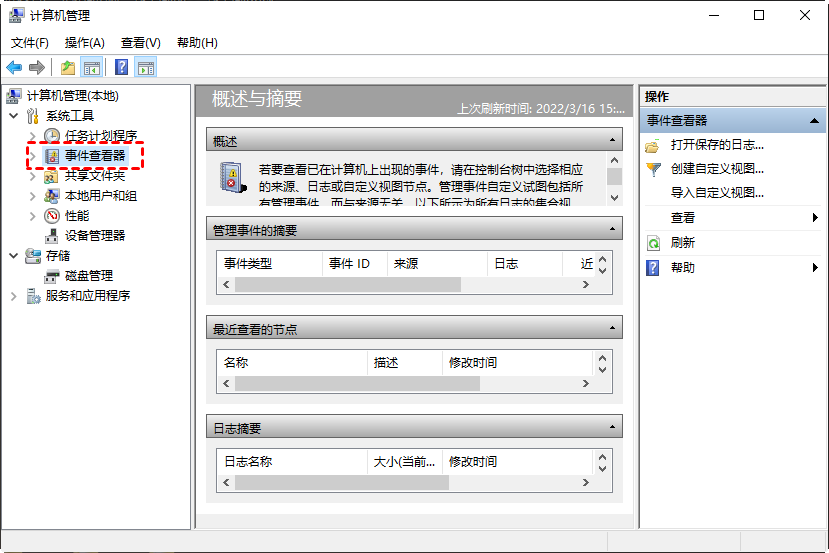
2. 找到发生错误的时间,点击在下方就可以查看详细信息。
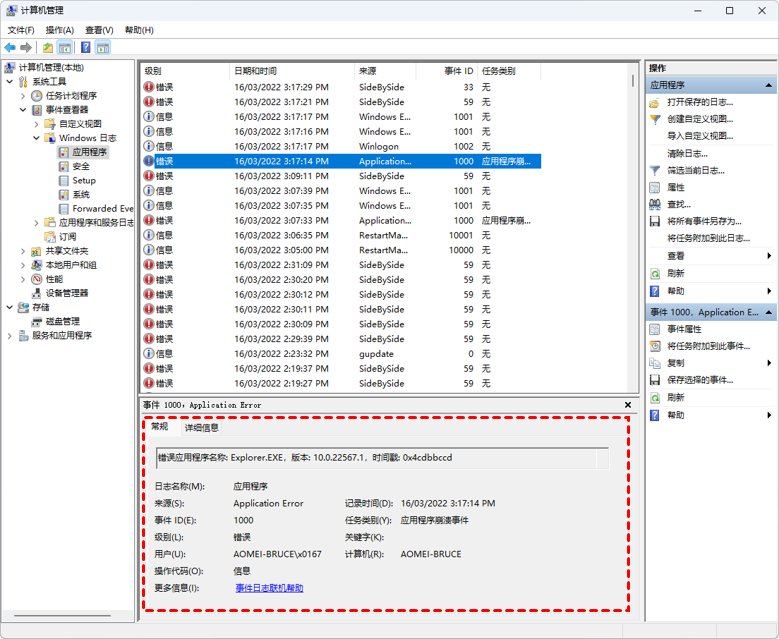
3. 打开控制面板,单击“系统和安全”。在顶部“安全和维护”下选择“检查计算机的状态并解决问题”。然后点击“查看可靠性历史记录”
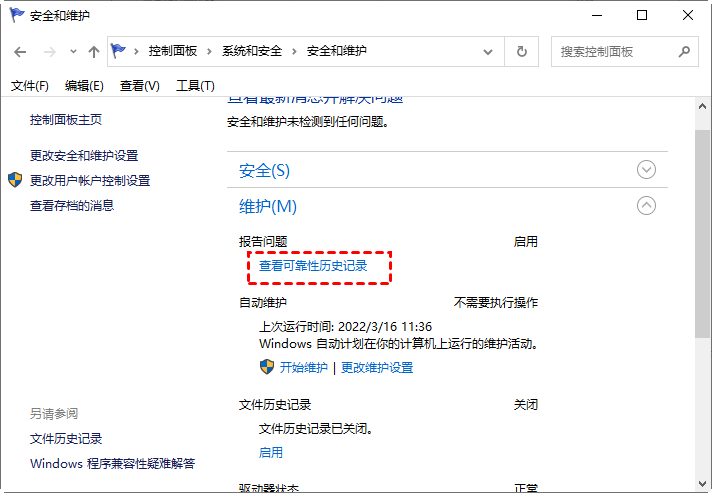
4. 打开之后,点击上面带红叉的标记,下方就会显示具体的时间,点击“查看技术详细信息”。
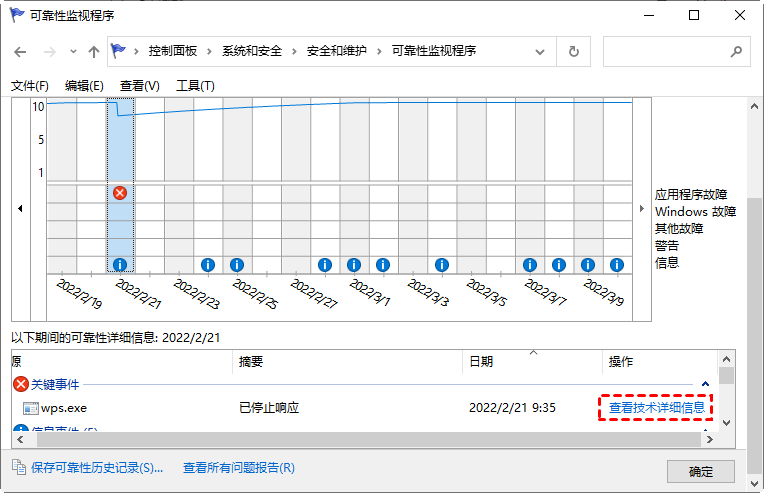
总结
1、重启或关闭程序
2、在任务管理器中重启Windows资源管理器。
3、修改注册表中启用资源管理器
4、进入任务管理器关闭浏览器进程。
5、查找错误原因针对修复。
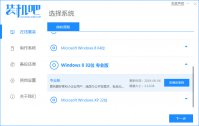
系统重装步骤是什么?有网友自己不懂系统重装步骤是什么,但是自己的电脑系统win8出现了问题,因此想了解简单的win8系统重装步骤,方便自己实操。下面小编就教下大家系统重装步骤教
简介 系统重装是解决电脑问题、提升性能的常见方法之一。本文将为你提供一份详细的Win10自己重装系统教程,通过简单的操作,帮你轻松完成系统重装。 步骤一:备份重要数据 在开始重装之前,你应该先备份重要的文件和数据。可以将它们复制到外部硬盘、U盘或云存储中,以
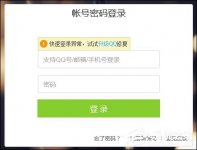
IE浏览器若是关闭了QQ快速登录功能,打开一些需要QQ号登录的网站就会很麻烦,而在这个登陆窗口上也会显示用户浏览器QQ快速登录出现问题,这种情况下我们只要将IE浏览器QQ快捷登录插件启用就能解决问题。

整体建队思路很简单,妖术+风声鹤唳+一举歼灭组合混乱,双暗潮涌动爆头,挑衅援护下两个杀手。战法设计很简单,张梁张绣双一举歼灭暗潮涌动,弯弓引羽和落凤搞技穷,张辽带暗藏玄机和弯弓引羽,还有一个空位可以放大戟士。

随着微软免费升级windows10系统的推广普及,很多用户主动或者被动地从win7升级win10系统又或者win8升级win10系统,但是升级后发现windows10系统并非那么习惯、那么好用的用户就希望转回之前一
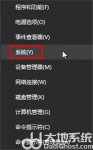
windows10系统搭载了很多功能,并且针对不同版本,win10还有自己的特色功能,当用户使用win10企业版的时候,系统就会有工作组功能激活,该功能能够让用户连接到通过工作组中,并且用户

零一PARK软件下载-零一PARK这是一款专门为广大师生们推出的移动校园生活服务客户端,有了零一PARK把移动学习和公开透明高效的掌上办公以及丰富多彩的校园生活服务都搬到手机上来,零一PARK让教育教学生活更便捷。,您可以免费下载安卓手机零一PARK。
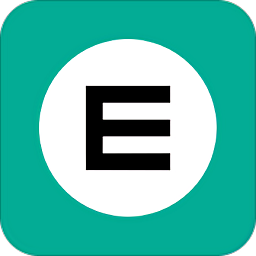
超级视力表app 是一款专为青少年的视力健康而打造的护眼app。可以随时测量视力状况,还会有超多护眼工具、护眼小知识等等,并详细的记录下所有的测试数据方便实时监控,有着最专业

海知微驾培app是一款专为驾校教练打造的驾考培训软件。海知微驾培app帮助教练实现便捷的车辆管理和学员管理等功能,是驾校教练必备神器。 软件介绍 海知微驾培app是成都海知微科技有

我的家乡app下载-我的家乡APP是一个专注乡村振兴的共创共建共享服务平台,由北京巨浪引擎科技有限公司开发,我的家乡APP助力于为乡村振兴提供行动和贡献。,您可以免费下载安卓手机我的家乡。
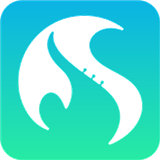
Smart Sax下载-SmartSax安卓版是一款专门为学习萨克斯的用户打造的音乐学习软件,SmartSaxapp能够为学习萨克斯乐器的人提供海量的曲谱和乐谱,用户可以自由的选自己喜欢的曲谱和乐谱。,您可以免费下载安卓手机Smart Sax。